관리자는 메시징 대화가 비활성화될 때 최종 사용자에게 최대 3개의 알림을 보내도록 구성할 수 있습니다. 비활성 알림에 대한 구성 옵션은 관리 센터에서 수용 능력 해제 설정의 일부입니다.
참고: 2025년 5월 19일 후에 만든 계정의 경우에는 수용 능력 해제 및 비활성 알림 설정이 기본적으로 사용 설정되어 있습니다. 이 날짜 전에 만든 계정의 경우에는 이러한 설정을 구성하기 전에 수용 능력 자동 해제를 사용 설정해야 합니다.
이 문서는 다음 섹션으로 구성되어 있습니다.
비활성 알림에 대한 정보
대부분의 계정에서는 웹 위젯, iOS 및 Android SDK, Zendesk가 지원하는 메시징 채널에 대해 비활성 알림이 기본적으로 사용 설정됩니다. 기본 구성은 계정의 기본 언어로 단순 메시지 텍스트와 함께 세 개의 알림을 보냅니다. 이러한 기본 설정을 유지하거나 필요에 따라 사용자 지정할 수 있습니다.
기본적으로,
- 초기 알림은 최종 사용자가 5분간 활동이 없으면 전송되며 티켓의 상태를 보류로 업데이트합니다.
- 두 번째 알림은 최종 사용자가 5분 더 활동이 없으면 전송되며 티켓의 상태를 업데이트하지 않습니다.
- 세 번째 알림은 최종 사용자가 1분 더 활동이 없으면 전송되며 티켓의 상태를 해결로 업데이트합니다.
- 티켓이 비활성 상태가 될 때 메시징 세션이 종료되지 않습니다.
- 비활성 알림을 구성하려면 관리자여야 합니다.
- 비활성 알림은 웹 위젯, iOS 및 Android SDK, Zendesk가 지원하는 메시징 채널에서 사용할 수 있습니다.
- 비활성 알림 설정에 대한 업데이트가 작동하기 시작하는 데 최대 10분이 걸릴 수 있습니다.
- AI 상담사를 사용 중인 경우에는 해당 AI 상담사가 최종 사용자에게 비활성 알림을 보내고, 이와 관련된 아바타 및 봇 이름이 알림 메시지와 함께 표시됩니다. 사용 중인 AI 상담사가 없는 경우에는 메시지와 함께 웹 위젯과 연결된 로고가 나타납니다.
비활성 알림 구성하기
메시징 수용 능력 해제 설정을 구성하거나 나중에 설정을 업데이트할 때 비활성 알림을 설정할 수 있습니다.
비활성 알림 설정을 사용자 지정하려면 다음과 같이 하세요.
- 관리 센터의 사이드바에서
 채널을 클릭한 다음 메시징 및 소셜 > 메시징을 선택합니다.
채널을 클릭한 다음 메시징 및 소셜 > 메시징을 선택합니다. - 고급 섹션에서 수용 능력 해제를 클릭합니다.
-
고객에게 비활성 상태인 대화에 대해 알림 아래에서 알림 1개, 알림 2개 또는 알림 3개를 선택합니다. 이 선택 항목에 따라 후속 알림 설정이 표시됩니다.
비활성 알림을 사용 중지하려면 알리지 않음을 선택하세요.
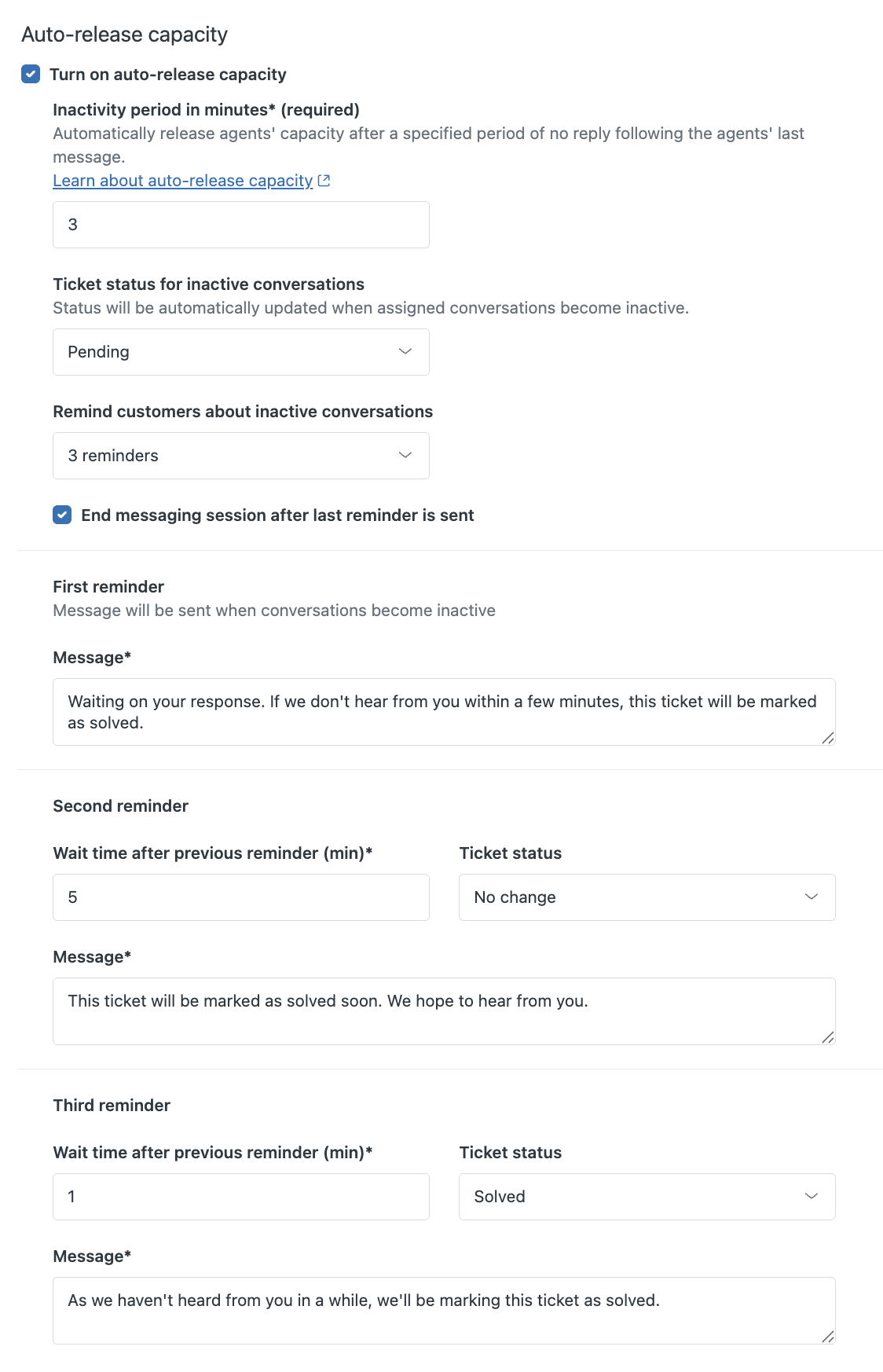 참고: 초기 비활성 기간의 티켓 상태로 해결을 선택하면 알리지 않음 또는 알림 1개만 선택할 수 있습니다.
참고: 초기 비활성 기간의 티켓 상태로 해결을 선택하면 알리지 않음 또는 알림 1개만 선택할 수 있습니다. - 티켓이 비활성 상태가 될 때 자동으로 메시징 세션을 종료하려면 마지막 알림을 보낸 후 메시징 세션 종료를 선택합니다.
- 필요에 따라 알림의 메시지, 비활성 기간 및 티켓 상태 변경을 구성합니다. 참고: 알림 메시지에서 동적 콘텐츠를 사용하여 최종 사용자를 위한 메시지를 자동으로 번역하거나 사용자 지정할 수 있습니다.
- 첫 번째 알림: 초기 비활성 기간에 도달할 때 보내려는 메시지를 입력하거나 기본 메시지를 사용합니다. 이 알림은 초기 메시징 수용 능력 해제 설정에 구성된 대기 시간 및 티켓 상태를 사용합니다.
-
두 번째 및 세 번째 알림(해당되는 경우): 이전 알림 후 대기 시간(분 단위)에 1과 15 사이의 정수를 입력합니다. 각 후속 비활성 기간에 도달할 때 보내려는 메시지와 티켓에 적용하려는 상태 변경을 입력합니다. 변경 없음, 보류, 대기, 해결 또는 이러한 티켓 상태 카테고리에 맵핑된 사용자 지정 상태를 선택할 수 있습니다.
선택한 티켓 상태를 조건으로 사용하는 Support 티켓 트리거는 새 상태가 적용될 때 실행됩니다.
- 설정 저장을 클릭합니다.